Kako podesiti ugrađeni SMTP server
Ovaj vodič objašnjava kako možete podesiti ugrađeni SMTP server Ozeki SMS Gateway-a. Ova konfiguracija će vam omogućiti da podesite prosleđivanje e-pošte na SMS. SMTP server Ozeki SMS Gateway-a će prihvatiti vaše e-mail poruke i koristiti broj telefona u e-mail adresi za slanje poruke. Na primer, ako koristite +441234657@smsgw.mycompany.com kao e-mail adresu primaoca, SMS će biti poslat na +441234567. Tekst SMS-a će biti naslov e-maila (ili opciono tel e-mail poruke).
Kako poslati SMS preko SMTP serveraDa biste poslali SMS preko SMTP servera:
- Pokrenite Ozeki SMS Gateway
- Otvorite Advanced meni iz trake sa alatkama
- Kreirajte novi Servis
- Izaberite SMTP servis
- Konfigurišite detalje Servisa
- Proverite status SMTP servera
- Unesite postavke SMTP servera
- Aktivirajte autentifikaciju
- Pošaljite test SMS preko SMTP servera
Možete podesiti prosleđivanje e-pošte na SMS konfigurisanjem ugrađenog SMTP servera Ozeki SMS Gateway-a. Nakon ove konfiguracije, Ozeki SMS Gateway će osluškivati na portu 25 (standardni SMTP port), i prihvataće dolazne SMTP (e-mail) zahteve. Za najbolje rezultate, preporučuje se podešavanje unosa poddomena (MX zapis) u vašem DNS sistemu koji ukazuje na vaš SMS gateway. Na primer, ako vaš SMS gateway radi na IP adresi 192.168.0.10, kreirali biste MX zapis pod nazivom smsgw.mycompany.com, koji bi ukazivao na 192.168.0.10. Nakon kreiranja ovog unosa, e-mail poslat na +44123467@smsgw.mycompany.com bi automatski bio prosleđen na smsgw. (Slika 1)
Imajte na umu da ugrađeni SMTP server Ozeki SMS Gateway-a može biti korišćen samo za prosleđivanje SMS-a na e-mail. Ne može se koristiti za prosleđivanje e-maila na e-mail. NEĆE prosleđivati e-mail poruke na druge e-mail servere. (Slika 2)
Sledeći video tutorijal pokazuje korake za podešavanje ugrađenog SMTP servera Ozeki 10 SMS gateway-a. Ovi koraci su takođe objašnjeni u delu nakon videa. Molimo vas da tačno pratite korake kako biste uspešno pokrenuli sistem.
Kreiranje SMTP servisa u SMS Gateway-u je veoma jednostavno, zahteva samo nekoliko klikova. Prvo, otvorite SMS Gateway aplikaciju, i na traci sa alatkama, kliknite na ikonu Advanced opcije. Ovde, kao što možete videti na Slici 3, samo kliknite na dugme Create new Service.
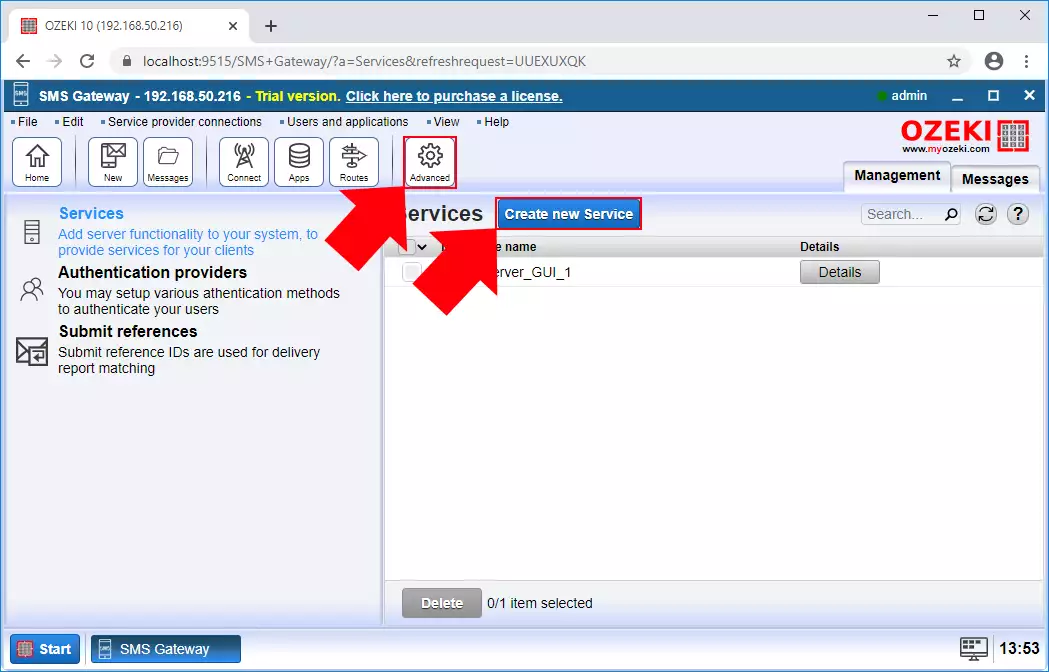
Zatim, potrebno je da izaberete opciju E-mail iz liste dostupnih tipova servisa. Nakon što izaberete opciju E-mail, kao što je prikazano na Slici 4, potrebno je da kliknete na tip SMTP servisa.
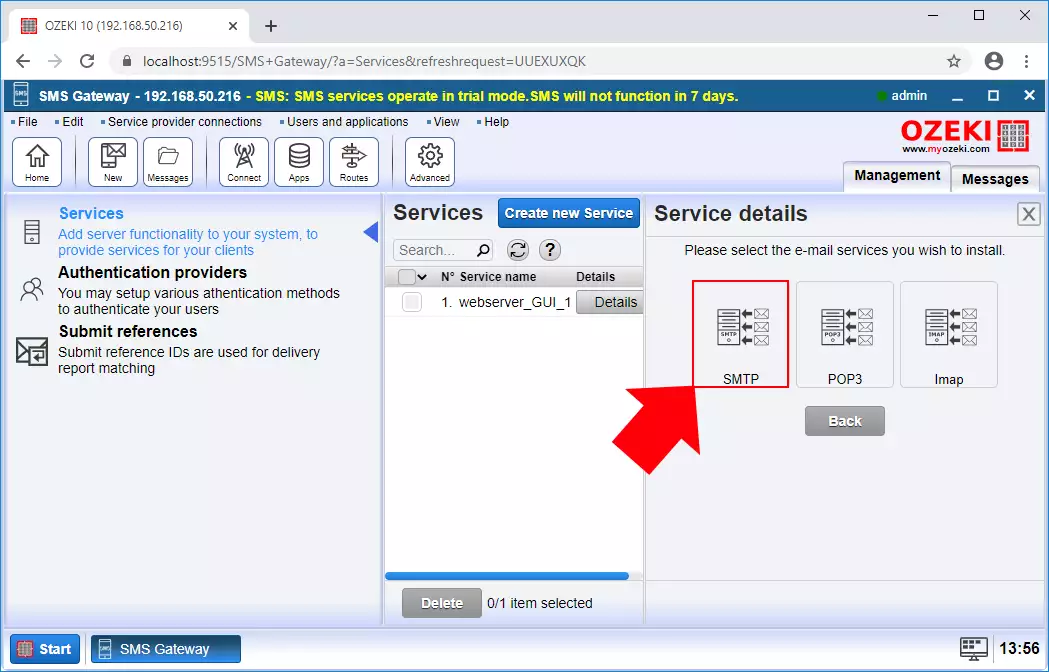
Ovde, u konfiguracionom meniju, potrebno je da unesete naziv za servis. Ovaj naziv će biti korišćen od strane SMS Gateway-a za identifikaciju veze. Sledeća stvar, koju treba da uradite ovde je da odredite broj porta za SMTP servis (Slika 5). Podrazumevano je 25, i možete ga ostaviti tako.
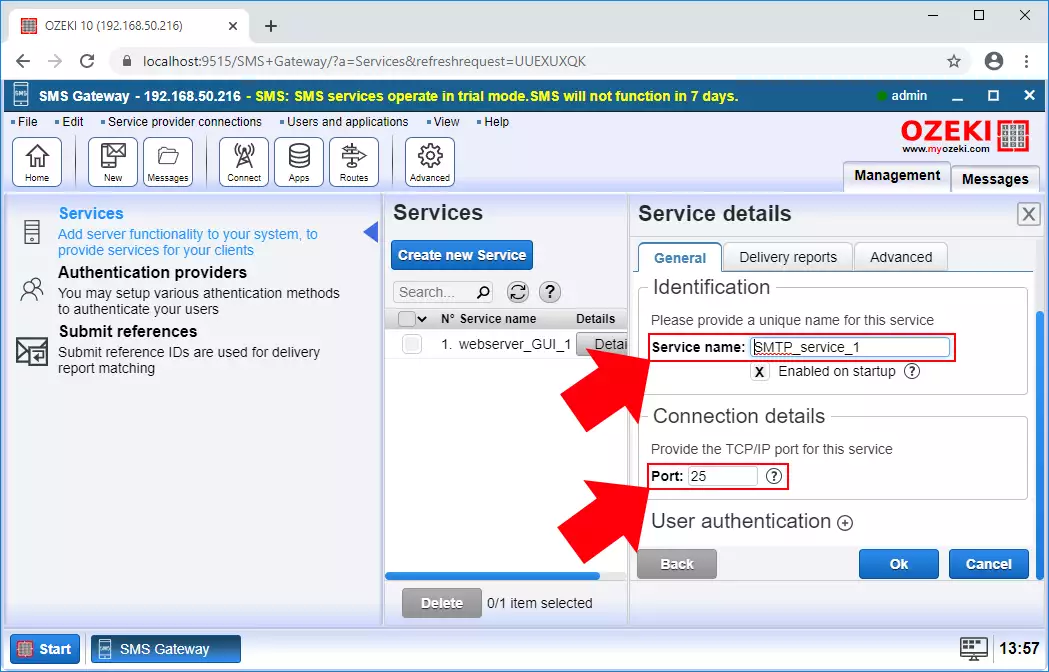
Корак 3 - Тестирајте ваш SMTP сервер
Добра је идеја да проверите да ли ваш SMTP сервер ради. Тестирајте ваш SMTP сервер помоћу Telnet апликације у Windows-у. Имајте на уму да би требало да ручно активирате Telnet у Windows 10 ('Укључи или искључи Windows функције'). Молимо вас да се повежете на порт 25 рачунара на којем ради Ozeki SMS Gateway. Ако SMTP сервер ради на порту 25, SMS Gateway софтвер би требало да вас поздрави (Слика 6).
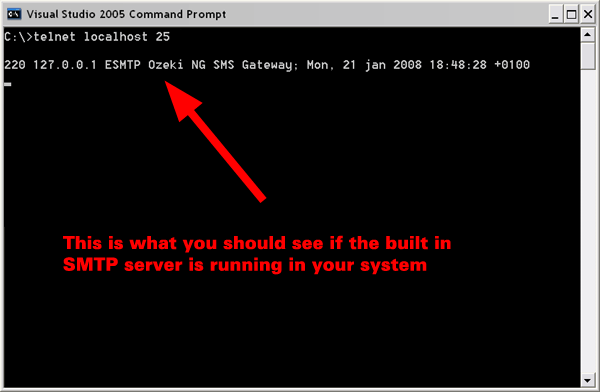
Таб "Извештај о достављању" садржи неке друге поставке које такође можете изменити. Као што можете видети на Слици 7, можете изменити детаље SMTP сервера. Овде можете подесити име хоста, измените SMTP безбедносне и аутентификационе детаље.
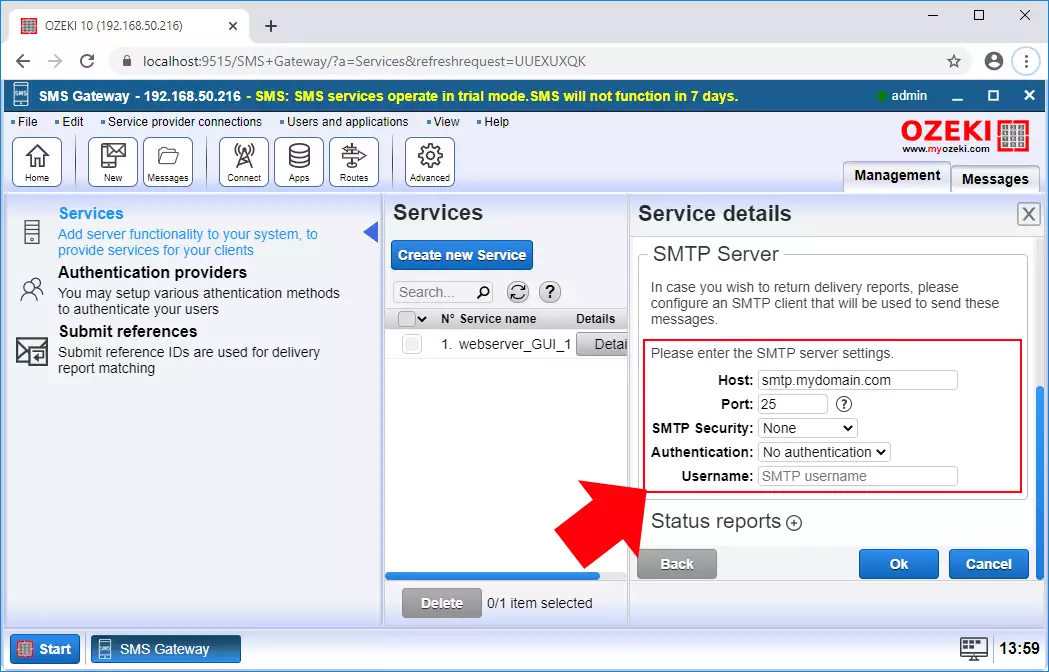
Овај корак је опциони.
SMTP сервер аутентификација обезбеђује сигурнију везу где се можете повезати са корисничким именом и лозинком. Да бисте то урадили, потребно је да подесите стандардни кориснички налог у Ozeki 10 SMS Gateway и користите корисничко име и лозинку овог корисничког налога за повезивање. Након што је стандардни кориснички налог креиран, можете укључити SMTP аутентификационих провајдера (Слика 8). Запамтите, мораћете такође конфигурисати SMTP аутентификацију у вашем е-маил клијенту.
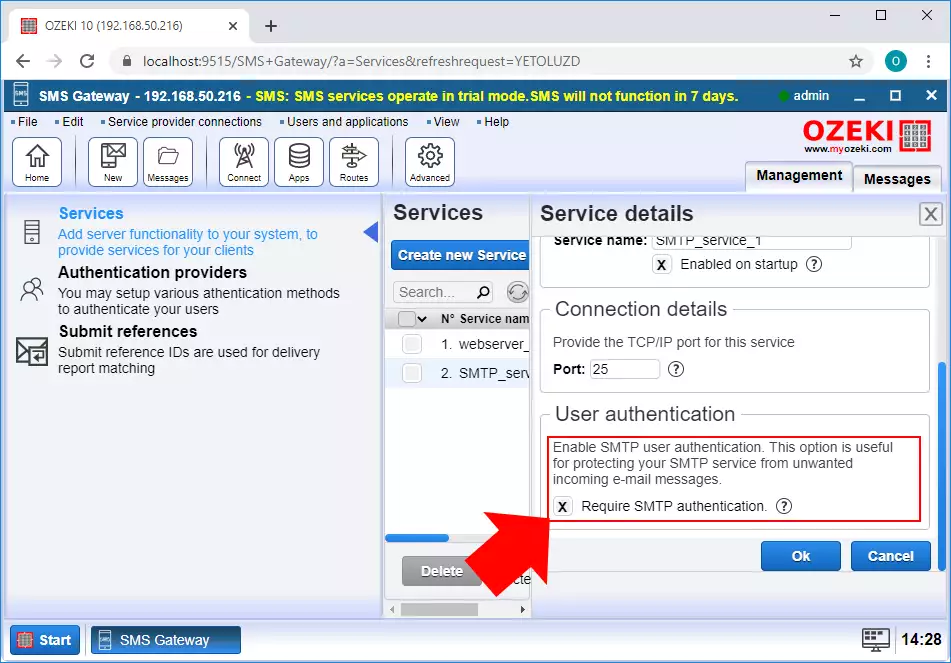
Сјајне вести! Овај софтвер подржава оба сценарија:
- SMTP сервери са корисничком аутентификацијом: Нема проблема! Само идите на "Напредно" унутар форме за конфигурацију е-маил корисника и подесите детаље аутентификације.
- SMTP сервери без корисничке аутентификације: Све је спремно! Софтвер ради беспрекорно без потребе за додатном конфигурацијом у овом случају.
Иако је згодан, формат +322010444455@sms.domain.com није директно подржан.
Постоји неколико разлога за то:
- Сигурносни разлози: Спам и вируси могу преоптеретити уграђени маил сервер, што утиче на перформансе SMS gateway-а. Спољни маил сервери (као што су Exchange или Sendmail) нуде боље филтрирање спама.
- Конфликти портова: Маил сервер можда већ користи порт 25, што узрокује конфликте са SMS gateway-ом.
- Комплексност руковања одбијеним порукама: Управљање одбијеним е-маиловима и петљама унутар SMS gateway-а може бити сложено и успорити SMS функционалност.
Сјајно! Софтвер се фокусира на ефикасну испоруку ваше поруке. Иако прескаче заглавља, подножја и прилоге да би био концизан, он узима кључне делове:
- Насловна линија: Ово служи као практична референца за примаоца.
- Текст поруке: Основна порука се доставља без непотребног загрљаја.
